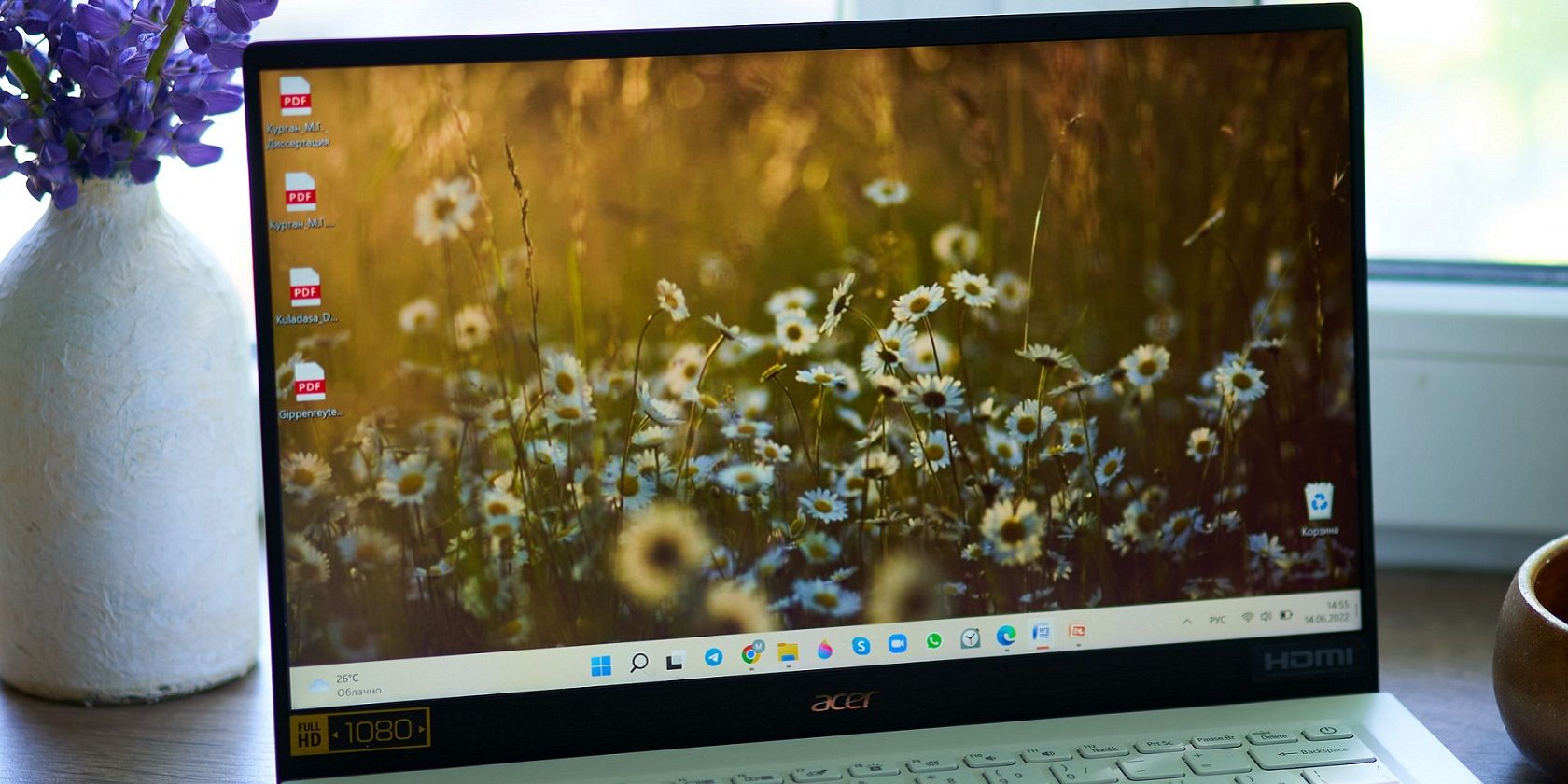در اینجا نحوه دسترسی سریع به عیب یاب های مورد علاقه خود در ویندوز آورده شده است.
ویندوز 11 و 10 شامل ابزارهای عیب یابی مختلفی است که می توانید از طریق تنظیمات و کنترل پنل باز کنید. عیبیابیهایی برای رفع خطاهای مربوط به برنامههای مربوط به بلوتوث، اینترنت، بهروزرسانی ویندوز، صدا، سختافزار، چاپگر، ویدیو و MS Store وجود دارد. این عیبیابها مشکلات را شناسایی میکنند و بهطور خودکار اعمال میشوند یا راهحلهای احتمالی را برای حل آن پیشنهاد میکنند.
افزودن میانبرهای عیب یاب به ویندوز 11/10 شما را از جستجو در تنظیمات یا کنترل پنل هر زمان که نیاز به دسترسی داشته باشید، نجات می دهد. با روش های زیر می توانید میانبرهای عیب یاب را در دسکتاپ ویندوز 11/10، نوار وظیفه، منوی استارت و حتی منوی زمینه ایجاد کنید.
نحوه تنظیم میانبر دسکتاپ برای باز کردن اپلت عیب یابی
اکثر کاربران احتمالاً از طریق تنظیمات (Settings) میروند تا عیبیابها را بیاورند. با این حال، اپلت عیبیابی کنترل پنل شامل عیبیابهای بیشتری نسبت به برنامه تنظیمات است. افزودن میانبر دسکتاپ برای باز کردن اپلت، شما را قادر می سازد تا سریعتر به تمام عیب یاب های موجود در آن دسترسی داشته باشید.
در مراحل زیر می توانید یک میانبر عیب یابی در دسکتاپ ویندوز ایجاد کنید:
- روی هر قسمت از دسکتاپ کلیک راست کرده و New را انتخاب کنید.
- روی گزینه Shortcut در زیر منوی New کلیک کنید.
- پوسته کاوشگر ورودی:::{C58C4893-3BE0-4B45-ABB5-A63E4B8C8651} را در کادر مکان وارد کنید و گزینه Create Shortcut wizard’s Next را انتخاب کنید.
- عنوان میانبر پیش فرض را پاک کرده و Troubleshooting Applet را در کادر متنی تایپ کنید.
- برای افزودن میانبر دسکتاپ Troubleshooting Applet، Finish را انتخاب کنید.
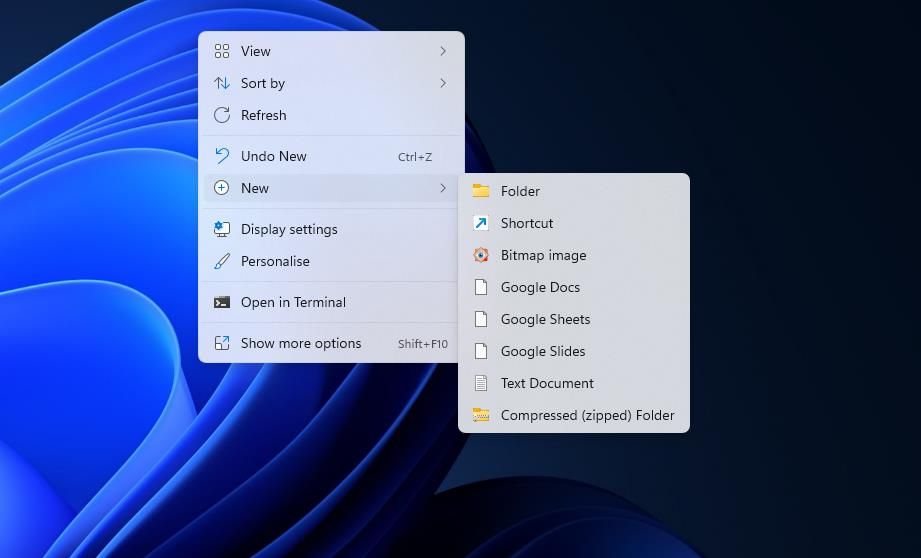
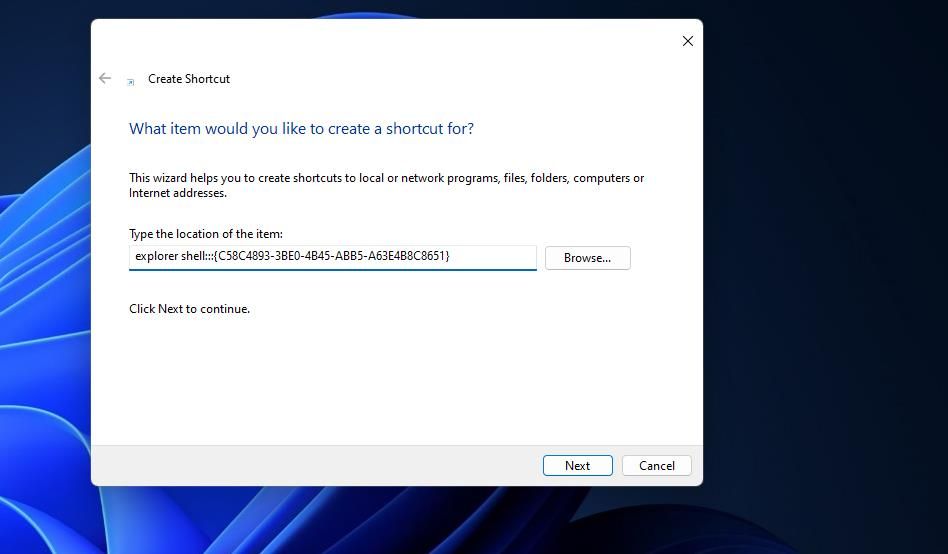
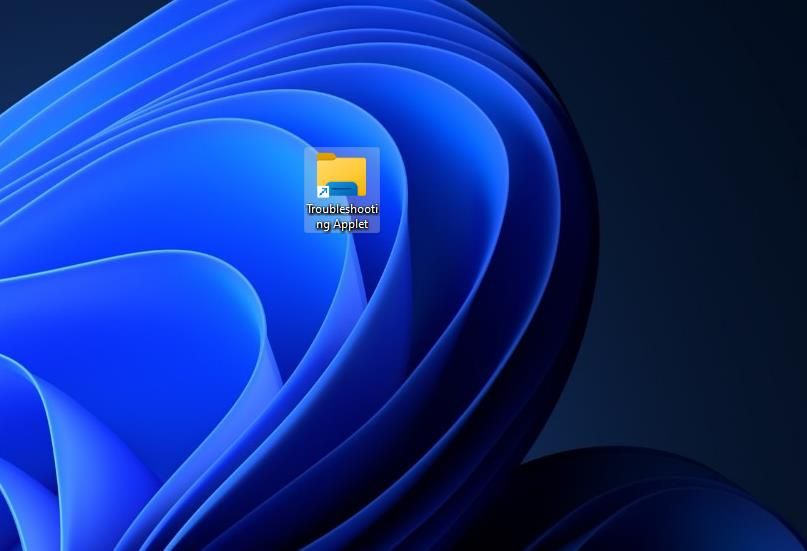
روی میانبر دسکتاپ جدیدی که به تازگی اضافه کرده اید، دوبار کلیک کنید تا اپلت عیب یابی باز شود. در آنجا میتوانید روی برنامهها، سختافزار و صدا، شبکه و اینترنت، یا سیستم و امنیت کلیک کنید تا دستههای مختلف عیبیابها را ببینید و به آنها دسترسی پیدا کنید. همچنین، گزینه View all open را انتخاب کنید تا لیست کاملی از عیب یاب ها ظاهر شود. می توانید روی هر عیب یاب در آنجا کلیک کنید تا باز شود.
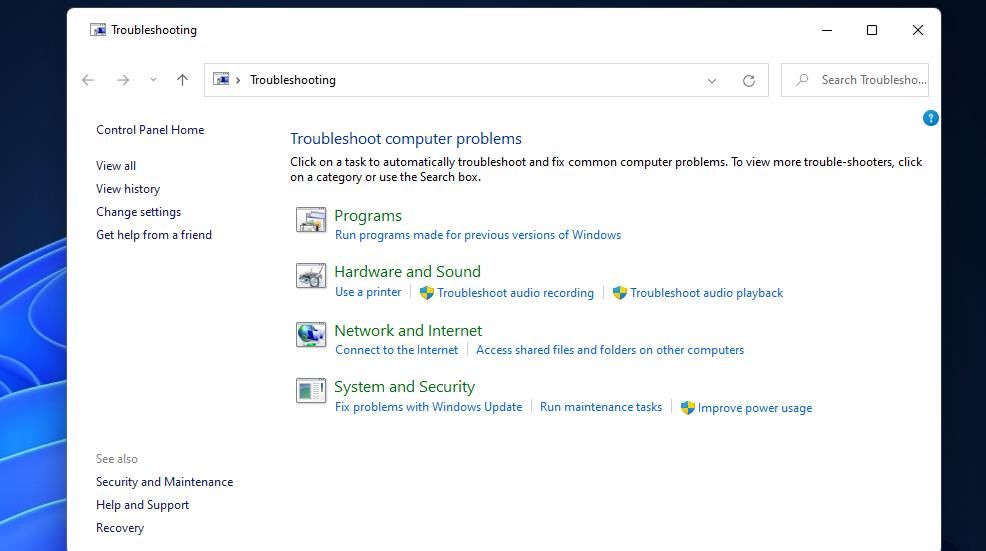
میانبر عیب یابی همان نماد کتابخانه پوشه ای را خواهد داشت که دکمه نوار وظیفه Explorer. اگر چیز دیگری را ترجیح می دهید، می توانید نماد را از طریق پنجره خصوصیات میانبر تغییر دهید. برای جزئیات، راهنمای ما را در مورد نحوه سفارشی کردن نمادها در ویندوز بررسی کنید.
نحوه تنظیم میانبرهای عیب یابی نوار وظیفه و منوی Start
شما به راحتی می توانید میانبر دسکتاپ Troubleshooting Applet را به نوار وظیفه یا منوی استارت تبدیل کنید. برای انجام این کار در ویندوز 11، روی میانبر Troubleshooting Applet با دکمه سمت راست ماوس کلیک کرده و Show more options را انتخاب کنید. پین به نوار وظیفه را در منوی کلاسیک انتخاب کنید تا همان میانبر روی نوار وظیفه چسبانده شود. یا روی Pin to Start کلیک کنید تا اپلیکیشنی برای باز کردن برنامه Troubleshooting از ناحیه پین شده منوی Start داشته باشید.
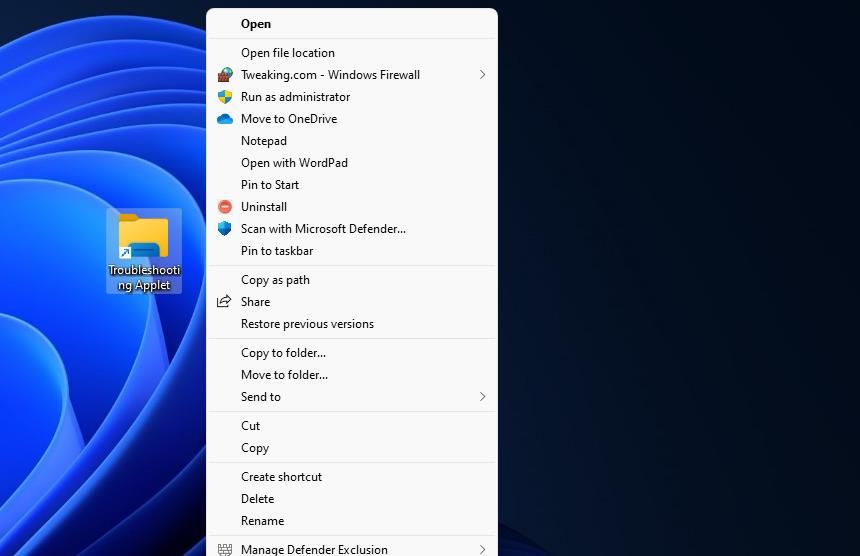
سپس می توانید میانبر دسکتاپ را نیز حذف کنید، اگر نوار وظیفه یا منوی استارت ترجیح داده شود. برای انتخاب Delete (آیکون سطل زباله در ویندوز 11) روی Troubleshooting Applet کلیک راست کنید.
نحوه تنظیم یک کلید میانبر عیب یابی
میانبر دسکتاپ عیب یابی نیز می تواند در چند مرحله سریع به یک کلید میانبر مناسب تبدیل شود. تنها کاری که باید انجام دهید این است که یک کلید ترکیبی برای فعال کردن میانبر دسکتاپ تنظیم کنید. سپس میتوانید با فشار دادن کلید ترکیبی Ctrl + Alt، اپلت عیبیابی را باز کنید. این مراحل برای تنظیم کلید میانبر که اپلت عیبیابی را باز میکند عبارتند از:
- همانطور که در روش اول توضیح داده شد، یک میانبر دسکتاپ برای باز کردن برنامه کاربردی عیب یابی ایجاد کنید.
- روی میانبر Troubleshooting کلیک راست کرده و Properties را انتخاب کنید.
- داخل کادر با عنوان کلید میانبر کلیک کنید.
- T (برای عیب یابی) را فشار دهید تا ترکیب کلیدهای Ctrl + Alt + T ایجاد شود.
- برای ذخیره کلید میانبر عیب یابی جدید خود، Apply را انتخاب کنید.
- روی OK یا X کلیک کنید تا تب و پنجره Shortcut بسته شود.
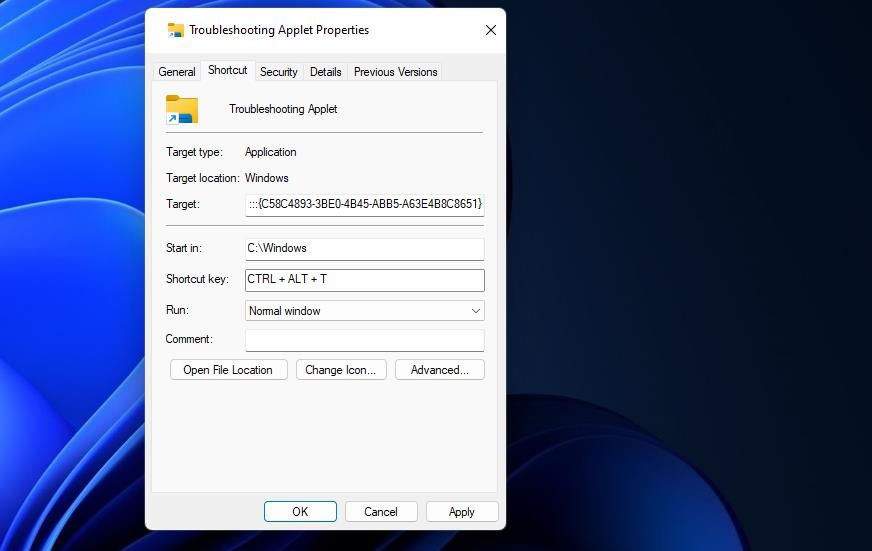
اکنون می توانید با یک ترکیب کلیدی به اپلت عیب یابی دسترسی پیدا کنید. Ctrl + Alt + T را فشار دهید تا آن اپلت باز شود و به عیب یاب آن دسترسی پیدا کنید. آن کلید میانبر بستگی به میانبر دسکتاپ شما دارد. بنابراین، باید میانبر را روی دسکتاپ رها کنید.
نحوه تنظیم میانبرها برای باز کردن عیب یاب های خاص
همچنین می توانید میانبرهایی را برای باز کردن هر عیب یاب خاصی که در اپلت عیب یابی کنترل پنل موجود است تنظیم کنید. هر عیبیاب یک شناسه بسته دارد که با آن میتوانید میانبر دسکتاپ برای باز کردن آن تنظیم کنید. می توانید یک میانبر عیب یاب را از طریق جادوگر ایجاد میانبر با دستور زیر تنظیم کنید:
msdt.exe /id <diagnostic_id>
دستور بالا باید شامل یک diagnostic_id واقعی برای عیب یاب باشد. این صفحه MSDT فهرستی از شناسه های بسته عیب یابی دارد که می توانید در آن دستور قرار دهید. اینها دستورات شناسه تشخیصی برای برخی از عیبیابهای مفیدتر هستند:
msdt.exe /id WindowsUpdateDiagnostic
msdt.exe /id SearchDiagnostic
msdt.exe /id DeviceDiagnostic
msdt.exe /id PrinterDiagnostic
msdt.exe /id NetworkDiagnosticsWeb
msdt.exe /id AudioPlaybackDiagnostic
شما می توانید یک میانبر دسکتاپ برای یک عیب یاب خاص مانند برنامه کاربردی عیب یابی تنظیم کنید. مراحل مشابهی را در دستورالعملهای این راهنما برای راهاندازی میانبر دسکتاپ طی کنید، اما به جای آن یک دستور شناسه تشخیص عیبیابی را در مرحله سه وارد کنید. در مرحله چهار نام دیگری برای میانبر وارد کنید و گزینه Finish را انتخاب کنید.
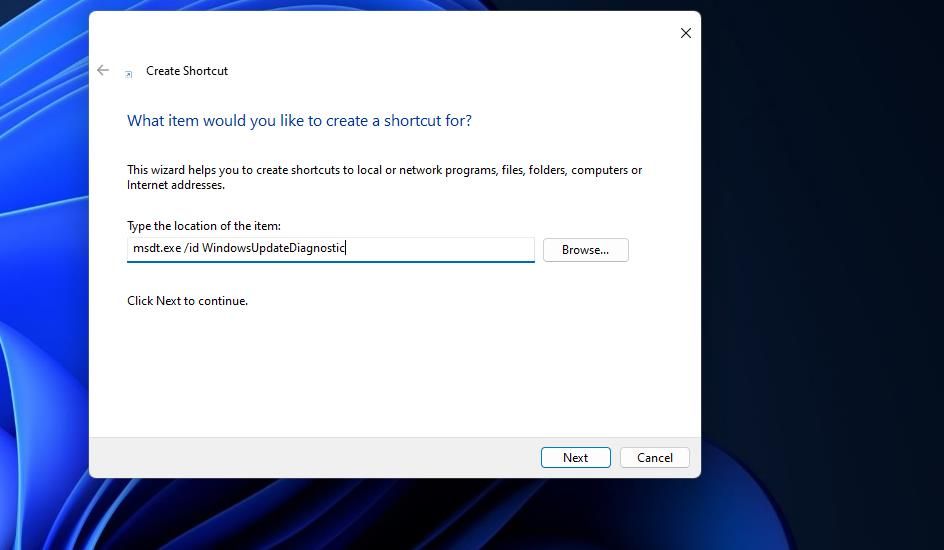
با دوبار کلیک کردن روی میانبر دسکتاپ، هر عیبیابیی را که با فرمان تشخیصی تنظیم کردهاید، باز میکند. سپس میتوانید همان میانبر دسکتاپ را به نوار وظیفه یا منوی استارت مانند برنامهی عیبیابی، پین کنید. یا همانطور که در دستورالعمل های میانبر صفحه کلید این راهنما توضیح داده شده است، یک کلید میانبر برای باز کردن ابزار عیب یابی تنظیم کنید.
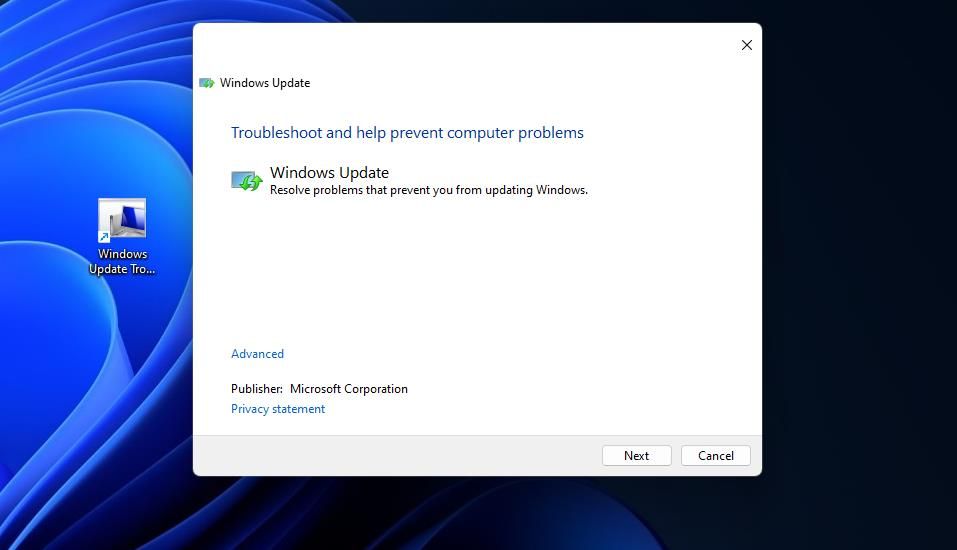
چگونه یک زیر منوی عیب یاب را به منوی زمینه اضافه کنیم
منوی زمینه کلیک راست مکان دیگری است که می توانید میانبرهای عیب یابی را در ویندوز 11/10 اضافه کنید. میتوانید یک زیر منوی عیبیابی را در منوی زمینه ویندوز 11/10 تنظیم کنید که شامل میانبرهایی برای باز کردن بخشهای مختلف اپلت عیبیابی است. برای انجام این کار، فقط باید یک اسکریپت رجیستری از پیش ساخته شده را دانلود و اجرا کنید:
- صفحه Add Troubleshooters Context Menu Softpedia را باز کنید.
- گزینه Download Now اسکریپت رجیستری را انتخاب کنید.
- روی گزینه دانلود امن (US) کلیک کنید.
- به File Explorer بروید (Win + E را فشار دهید تا باز شود)، و دایرکتوری حاوی آرشیو ZIP اسکریپت رجیستری را باز کنید.
- برای استخراج بایگانی troubleshooters-context-menu.zip انتخاب کنید. راهنمای ما برای باز کردن فایلهای ZIP در ویندوز شامل دستورالعملهایی برای استخراج این آرشیوها است.
- پوشه troubleshooters-context-menu استخراج شده را باز کنید.
- روی فایل Add Troubleshooters To Desktop Context Menu.reg دوبار کلیک کنید.
- در فرمانی که از کاربر برای اعمال اسکریپت تأیید میکند، روی Yes کلیک کنید.
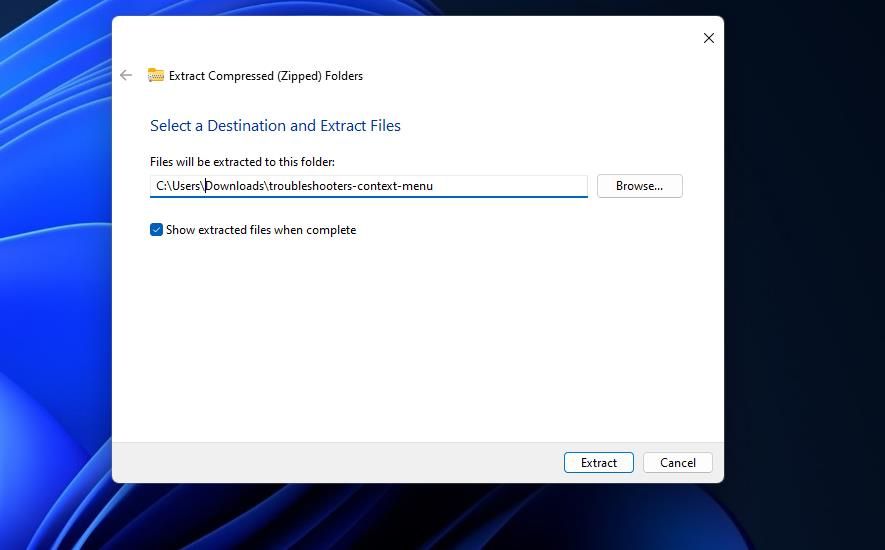
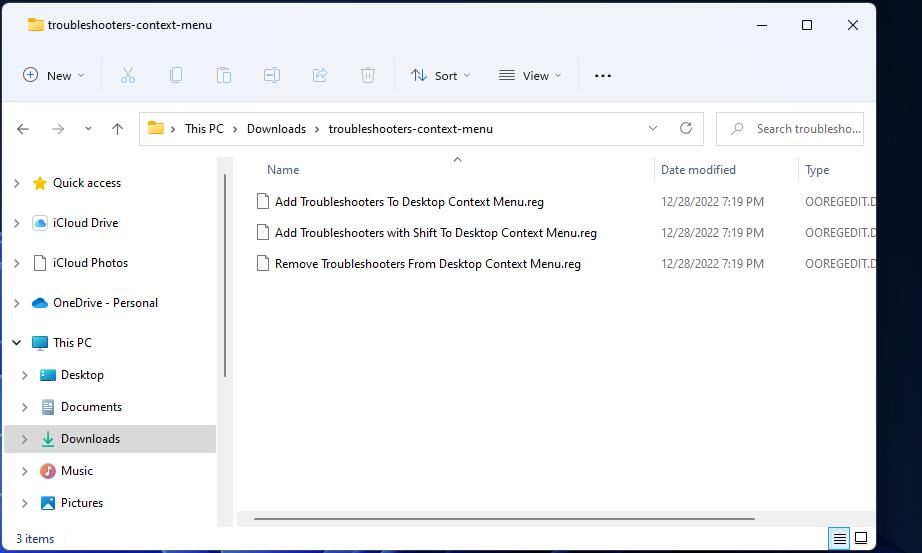
اکنون یک زیر منوی جدید Troubleshooters را در منوی زمینه دسکتاپ خود خواهید دید. روی هر فضایی در قسمت تصویر زمینه دسکتاپ کلیک راست کرده و Show more options را در منوی زمینه ویندوز 11 انتخاب کنید. برای مشاهده میانبرهای آن، مکان نما را روی زیر منوی عیب یاب حرکت دهید.
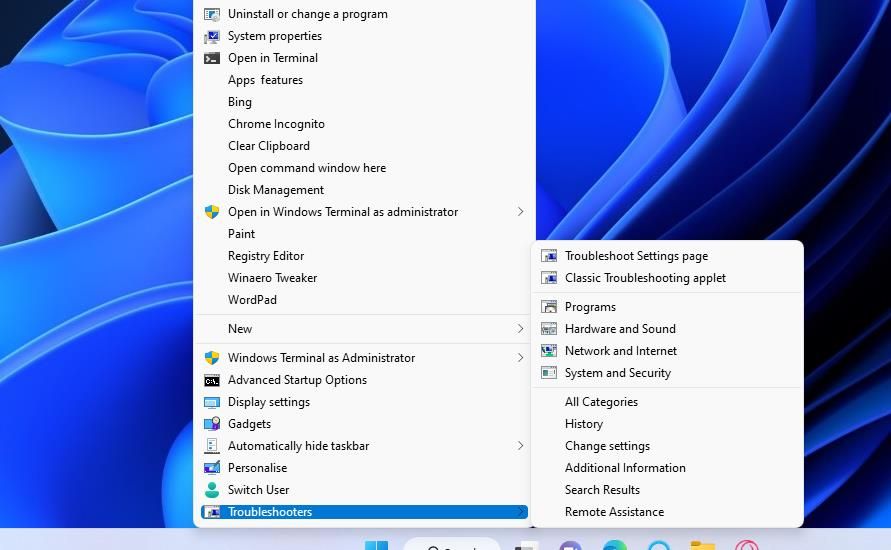
در آنجا میتوانید اپلت عیبیابی کلاسیک را انتخاب کنید تا صفحه اصلی عیبیابی در کنترل پنل ظاهر شود. برای باز کردن لیست کامل عیب یاب ها، همه دسته ها را انتخاب کنید. یا روی برنامهها، سختافزار و صدا، شبکه و اینترنت و امنیت سیستم کلیک کنید تا صفحات دستهبندی را برای باز کردن عیبیابها مشاهده کنید.
پوشه troubleshooters-context-menu همچنین شامل یک اسکریپت برای حذف زیر منوی Troubleshooters است. روی Remove Troubleshooters From Desktop Context Menu.reg در آن پوشه دوبار کلیک کنید تا آن اسکریپت اجرا شود. سپس گزینه Yes را انتخاب کنید تا زیر منو از منوی زمینه پاک شود.
چند میانبر برای دسترسی به عیب یاب در ویندوز ایجاد کنید
بنابراین، اکنون می توانید میانبرهای ویندوز را برای باز کردن اپلت عیب یابی و عیب یاب های خاص تر به روش های مختلف ایجاد کنید. می توانید یک میانبر عیب یابی عمومی دسکتاپ، نوار وظیفه، صفحه کلید، یا منوی زمینه برای دسترسی به همه ابزارهای عیب یابی ایجاد کنید. یا میانبرهایی را تنظیم کنید که به شما دسترسی مستقیم تری به ابزارهای عیب یابی خاصی را که مرتباً از آنها استفاده می کنید، می دهد.